Obs!: Den här artikeln har fyllt sitt syfte och kommer snart att tas bort. För att undvika förvirring kommer vi att ta bort alla länkar som vi känner till. Om du har skapat länkar till den här sidan ber vi dig ta bort dem. På det sättet gör vi tillsammans webben mer användbar.
I stället för att börja med en inbyggd ordlista finns det en länk till Office Store i Word 2013 där du kan välja en kostnadsfri ordlista eller köpa en från en samling ordlistor för många språk.
Välj och installera ordlistan genom att högerklicka på ett ord och klicka på Definiera.
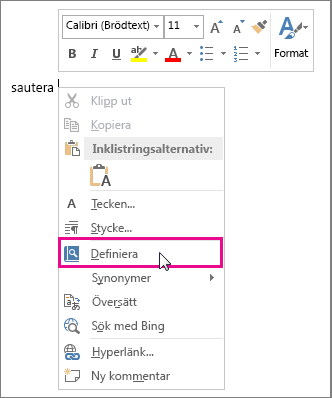
Du kan också klicka på Granska > Definiera.
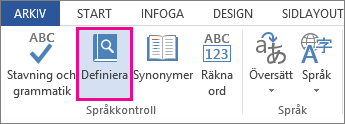
Logga in om du uppmanas till det och se över valen i listan med ordlistor och installera den ordlista du vill ha genom att klicka på Hämta.
När ordlistan har laddats ned öppnas den automatiskt i Word. Hädanefter kommer den att öppnas varje gång som du klickar på Definiera.
Tips: Om du letar efter ett annat sätt att uttrycka dig högerklickar du på ett ord i dokumentet och klickar på Synonymer. En kort lista med synonymer öppnas automatiskt. Du kan också öppna den inbyggda synonymlistan genom att klicka på Granska > Synonymer. Mer information om synonymfunktioner finns i Slå upp ord i synonymordlistan.
Installera en annan ordlista
Om du vill hämta fler ordlistor efter att du har hämtat ordlistan går du till Office Store.
-
Klicka på Infoga > Mina program.
-
I rutan Program för Office klickar du på Store.
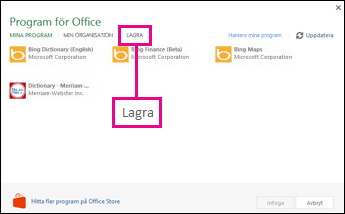
-
Välj önskad ordlista eller sök efter en i sökrutan. När du hittat önskad ordlista klickar du på Lägg till eller Köp.
-
Läs igenom informationen om sekretesspolicy och klicka sedan på Lita på den.
-
Följ stegen i Börja använda ett program för att börja använda den nya ordlistan.
Börja använda ett program
Börja använda det nya programmet, t.ex. en ordlista, genom att dubbelklicka på det i programlistan.
-
Klicka på Infoga > Mina program.
-
Klicka på Mina program för att visa din lista med appar. Om den nya appen inte finns där klickar du på Uppdatera för att uppdatera listan.
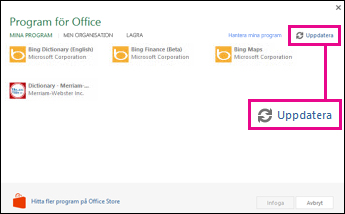
-
Börja använda programmet genom att dubbelklicka på det.










